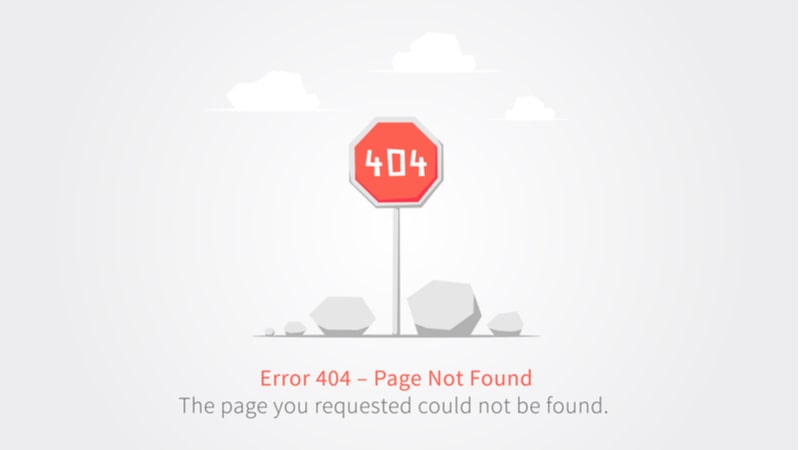先日、突然WordPressの管理画面にログインできなくなりました。ついさっきまでブログを編集していたのに、ブックマークからダッシュボードのログイン画面へアクセスすると、急に404エラー画面が表示されるようになってログインできなくなったのです。
それはもう焦りました。すぐにネットに「wordpress ログイン 404」と打ち込みましたが、同じ事象でお悩みの方はたくさんいらっしゃるようです。今回は、私がこの問題を解決できた方法をシェアしたいと思います。誰かの助けになれば幸いです。
4040エラーの原因と解決方法
この画面が出るとぞくっとしますね。私のケースでの原因と解決方法をご紹介します。
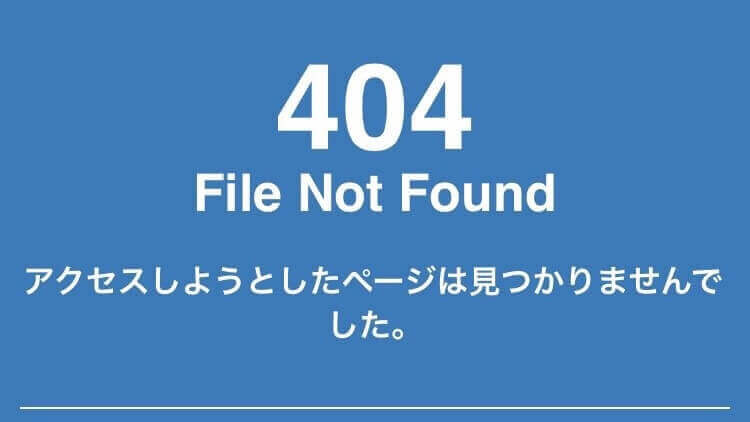
原因はプラグイン「SiteGuard WP Plugin」
結論から言うと、「SiteGuard WP Plugin」というプラグインが原因でした。SiteGurad WP Pluginは、管理ページとログインに関する攻撃からの防御に特化したセキュリティプラグイン。有効インストール数が200,000+もあり、セキュリティプラグインと言えばこれとも言えるぐらい代表的なプラグインです。 おすすめのプラグインとしても紹介されることが多いので、インストールしている方はとても多いと思います。
原因はこのプラグインだったわけですが、決してこのプラグインがダメというわけではありません。むしろ、こいつは仕事をしてくれました。その結果、わたしがはじかれてしまったのです。
急に404エラーが表示されるようになった理由
わたしは何をしてしまったのか。思い返してみると、心当たりがありました。
わたしは直前まで記事を書いていたのですが、その時はたまたま通信状態が悪く、「下書きとして保存」がなかなか完了しなかったんです。いつもなら2秒くらいで保存できるんですけど、その時はずっと通信中のままになっていました。
そこでわたしは、待つのが面倒だから一回画面を閉じてもう一度ログインしようとしたんですけど、それがダメだったようです。編集中なのに外部からのアクセスがあったため、わたしはSiteGuard WP Pluginに危険人物とみなされてロックされてしまったのではないかと思います。処理中に遮断してしまったのがいけませんでした。
実は、同じことを2回やらかしています。2回目はうっかりだったのですが、結果的にこれが原因だということが確証に変わりました(._.)
SiteGuardの記述の一文を削除すれば元に戻る
解決方法は、「.htaccess内の “RewriteRule ^wp-admin 404-siteguard [L]” の一文を削除すればOKです。どうやって削除するかをご説明します。ただし、エックスサーバーの管理画面から直す方法ですので、エックスサーバーを利用している方のみが対象になります。
①サーバーパネルにログインし「.htaccess編集」をクリック
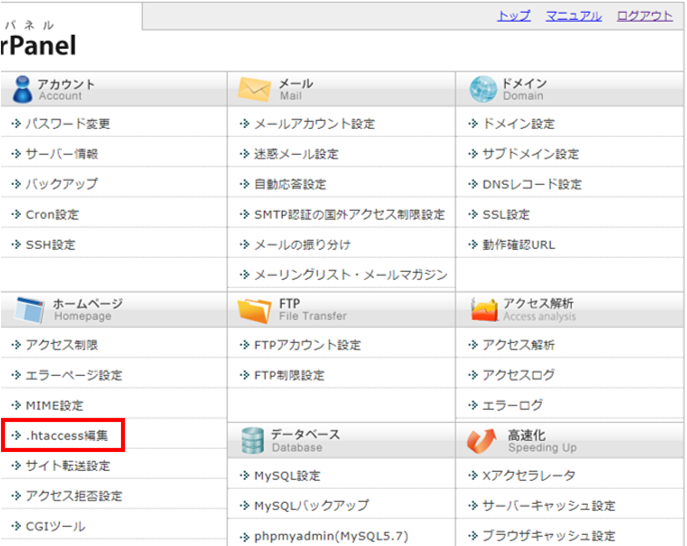
②該当するドメインを選択する
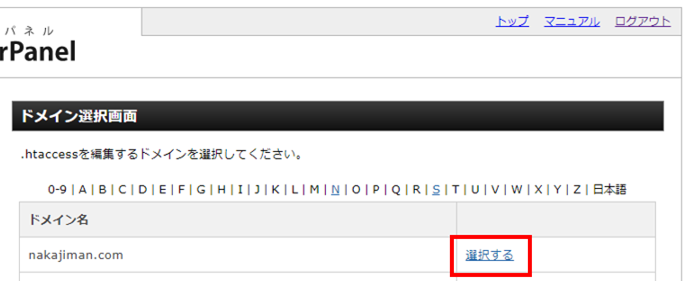
③「.htaccess編集」をクリック ※注意書きが出てきますが正確に行えば大丈夫です
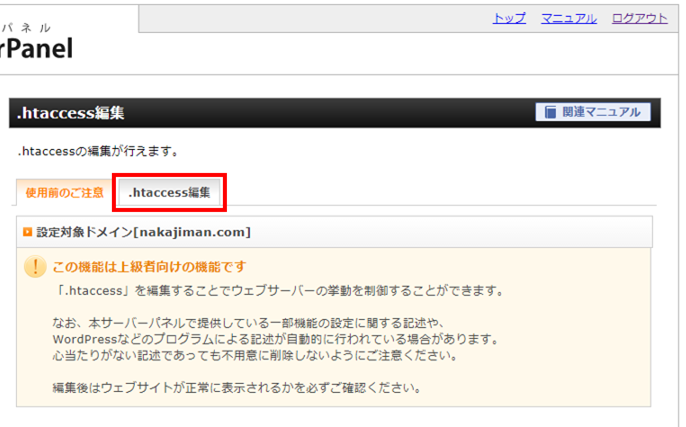
④該当する一文を削除
コードがずらりと出てきます。画像は一部を切り取ったもので、下の方にあります。赤枠で囲った箇所が削除するコードです。この一文を削除しましょう。他の文字を削除してしまわないように注意してください。
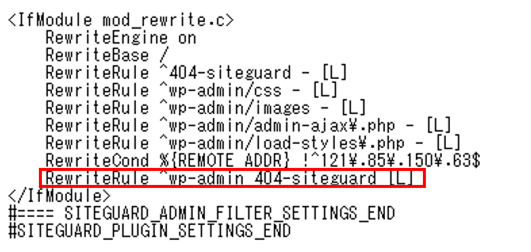
⑤「確認する」→「実行する」
確認画面が2回表示されるので、実行すれば完了です。
⑥もう一度wordpressのログイン画面にアクセスしてみる
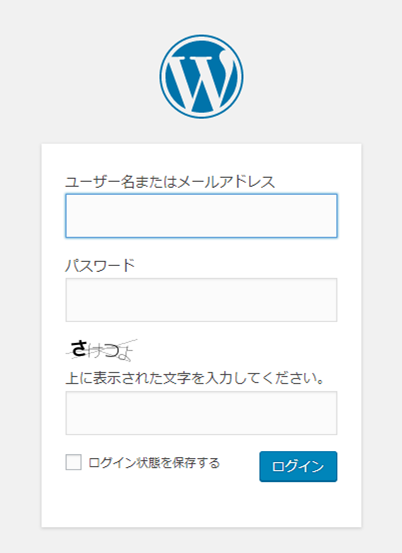
ほっとしましたね。 わたしの場合、ログイン画面にこれほどまでに安堵感を覚えたことはありませんでした。これで問題解決です。
この記事があなたのお役に立てていれば幸いです。